ChatGPT와 PDF 파일 활용법: 4가지 쉬운 해결책
ChatGPT는 텍스트를 기반으로 다양한 작업을 수행할 수 있는 강력한 인공지능 도구입니다. 예를 들어, 기사 내용을 요약하거나, 글의 구성 및 내용에 대한 조언을 제공하거나, 이메일을 작성하는 데 활용할 수 있습니다.
하지만 PDF와 같은 특정 파일 형식을 다룰 때는 어려움을 겪을 수 있습니다. 이러한 형식의 콘텐츠를 사용하려면 복잡한 과정이 필요할 수 있습니다. ChatGPT에서 PDF를 읽는 데 문제가 있다면, 다음의 몇 가지 간단한 방법을 참고해 보세요.
1. URL을 이용하여 ChatGPT에 PDF 파일 접근 권한 제공
ChatGPT는 사용자가 제공하는 URL을 통해 웹페이지에 접근할 수 있습니다. 따라서 PDF 파일이 온라인에 있다면, ChatGPT가 해당 파일에 접근하는 것은 매우 쉽습니다. URL은 웹 주소의 다섯 가지 주요 구성 요소로 구성됩니다. 여기서 자세히 설명할 필요는 없지만, 접근하려는 PDF 파일의 정확한 웹 주소만 알고 있으면 됩니다.
예를 들어, 미국 헌법을 연구하고 특정 섹션에 대한 요약이 필요하다고 가정해 보겠습니다. 온라인에서 PDF 형식의 헌법 사본을 찾았다면, ChatGPT를 활용해 해당 PDF 내용을 요약할 수 있습니다. 이 경우, 우리는 미국 정부 웹사이트에서 무료로 제공하는 헌법 사본을 발견했습니다.
만약 헌법 제1조 1항부터 4항까지의 요약을 원한다면, 해당 문서의 URL을 제공하고 ChatGPT에게 특정 섹션을 요약해 달라고 요청할 수 있습니다.
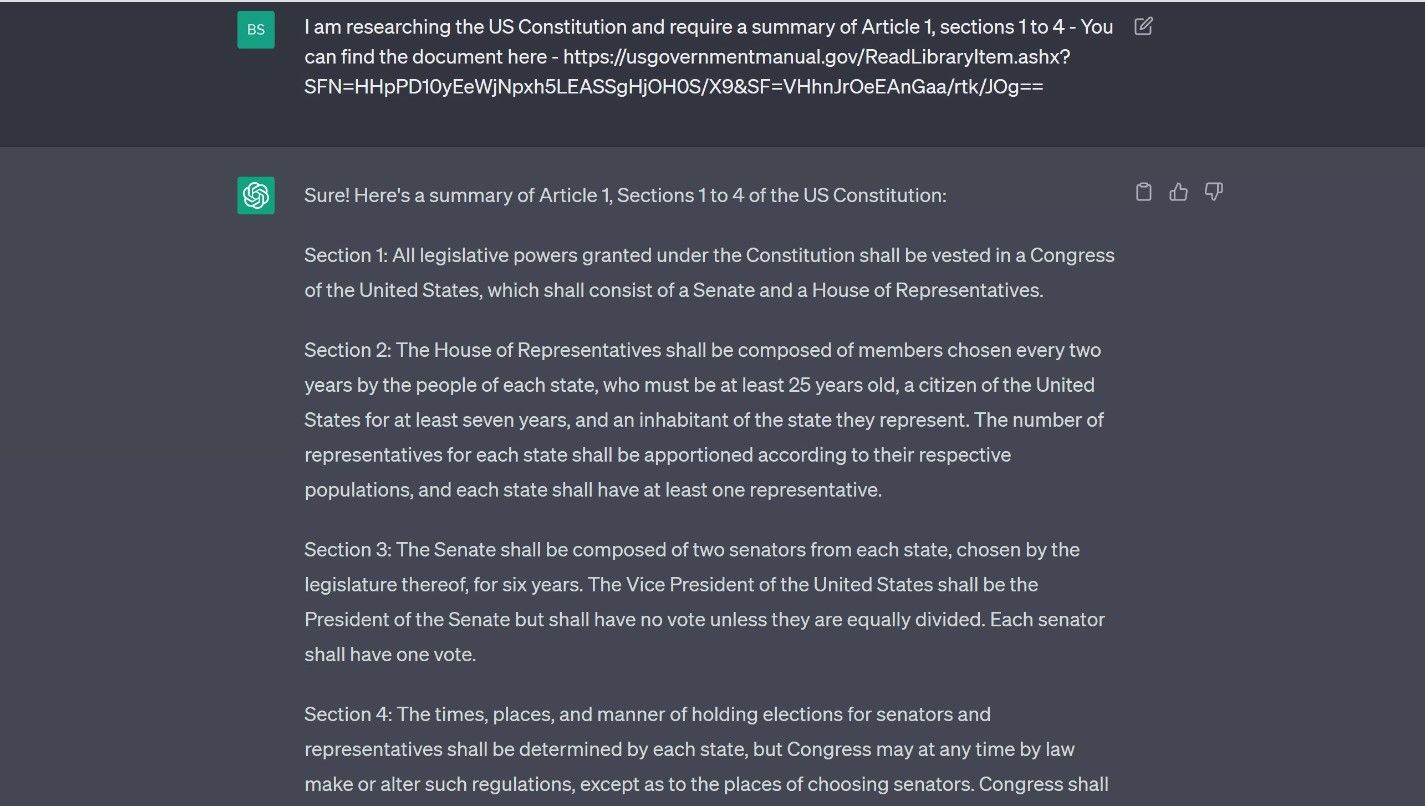
ChatGPT는 요청된 페이지의 주요 내용을 효과적으로 요약해 줄 것입니다. 다만, 복잡한 요청의 경우 ChatGPT의 프롬프트 및 응답에 한계가 있다는 점을 알아두어야 합니다. 따라서, 큰 문서를 다룰 때는 작업을 작은 부분으로 나누는 것이 좋습니다.
2. PDF 파일에서 텍스트 직접 복사
컴퓨터에 PDF 파일 사본이 저장되어 있는 경우, 가장 간단한 방법은 필요한 텍스트를 PDF에서 직접 복사하는 것입니다. 아래 예시에서는 ChatGPT 프롬프트 기술에 관한 MakeUseOf 기사의 PDF 사본을 사용했습니다. Microsoft Edge를 사용하여 PDF를 열고 원하는 텍스트를 강조 표시한 후 클립보드에 복사했습니다.
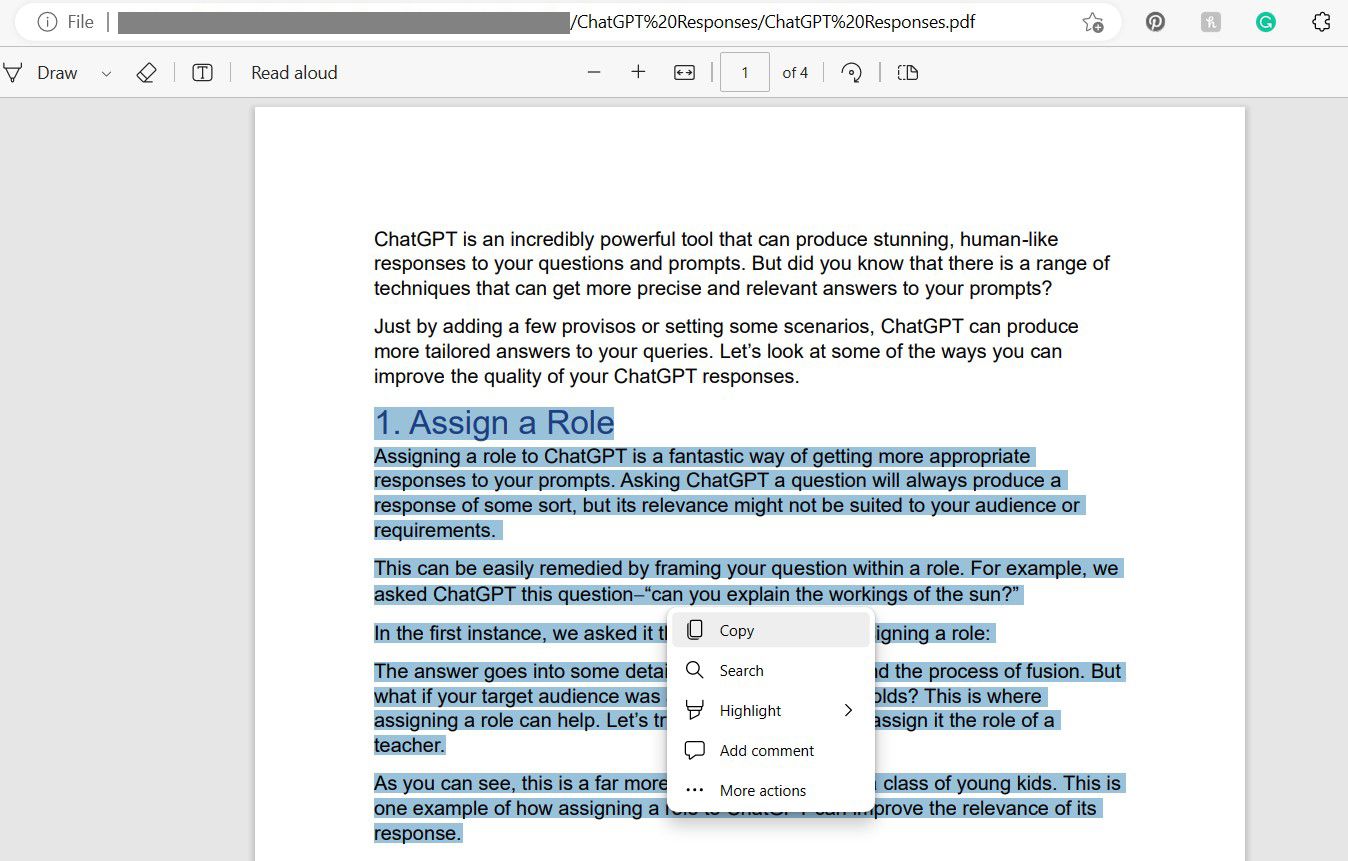
복사한 텍스트를 ChatGPT 프롬프트에 붙여넣고 원하는 결과를 요청할 수 있습니다. 이 예에서는 본문의 주요 내용을 글머리 기호로 표시하도록 요청했습니다.
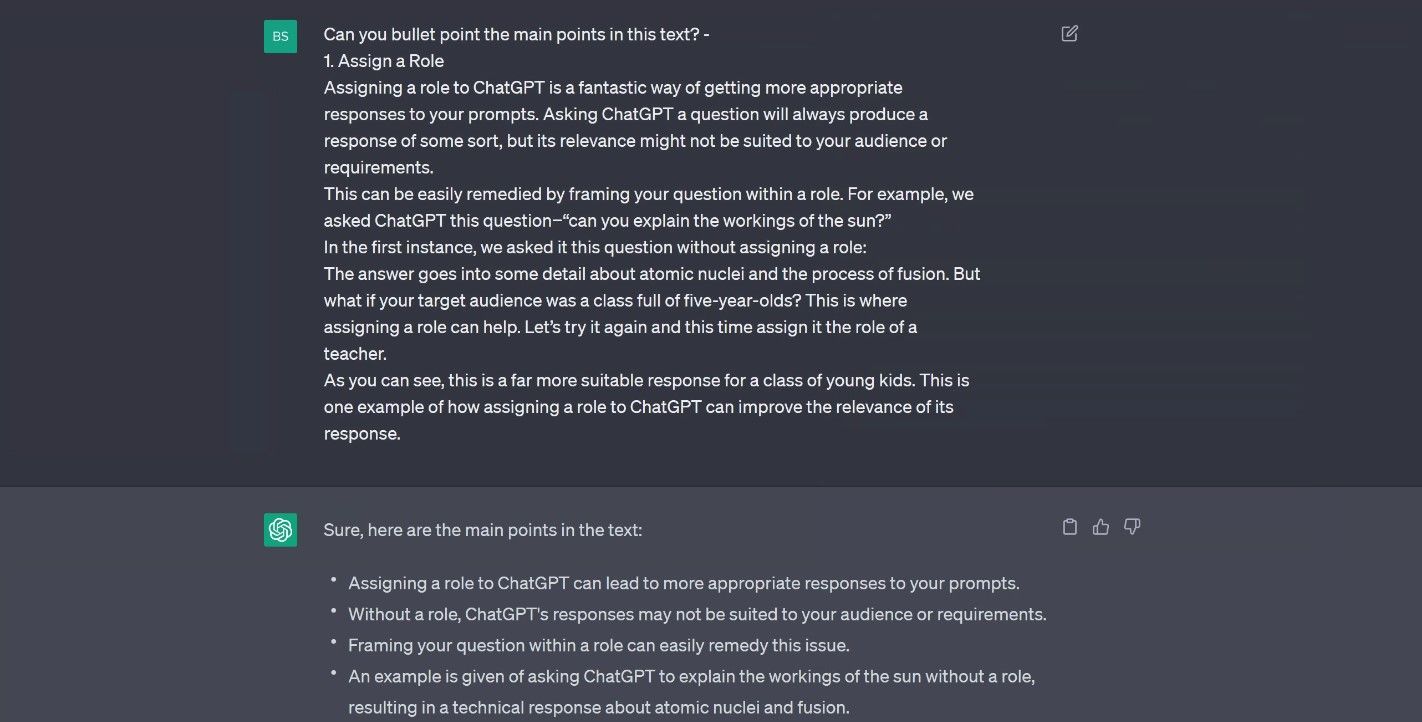
보시다시피 ChatGPT는 붙여넣은 텍스트에 대해 원활하게 응답합니다. 한 번의 요청으로 너무 많은 것을 요청하지 않도록 주의해야 합니다. 이 방법은 대부분의 PDF 파일을 열 수 있는 애플리케이션에서 유용하게 활용할 수 있습니다.
3. PDF 파일을 텍스트 문서로 변환
ChatGPT는 텍스트를 매우 잘 처리합니다. 결국, 인공지능 챗봇의 핵심은 대규모 언어 모델(LLM)입니다. LLM은 AI 챗봇이 인간과 유사한 응답을 제공하기 위해 참조하는 방대한 텍스트 데이터베이스입니다. PDF 파일에는 텍스트가 포함되어 있지만 편집하기가 쉽지 않습니다. ChatGPT에서 이러한 형식으로 작업하려는 경우 다소 불편할 수 있습니다. 하지만 PDF를 관리하기 쉬운 형식으로 변환하는 것은 어렵지 않습니다.
Google 드라이브를 사용하여 Word 문서로 변환하는 등 다양한 방법이 있습니다. 또한, 온라인 PDF 편집기를 사용하면 PDF를 텍스트로 변환할 수 있습니다.
Microsoft Word와 같은 워드 프로세서가 설치되어 있는 경우, 파일을 열고 텍스트 또는 워드 문서로 저장하는 방법도 있습니다. 이전에 사용했던 동일한 기사를 예시로 사용하여 Word에서 PDF를 변환하는 과정을 설명하겠습니다.
- Word를 열고 ‘열기’ 명령을 사용하여 PDF 파일이 저장된 폴더를 찾습니다.
- 만약 파일이 보이지 않는다면, 파일 형식 드롭다운 상자를 사용하여 PDF 파일을 선택하세요.
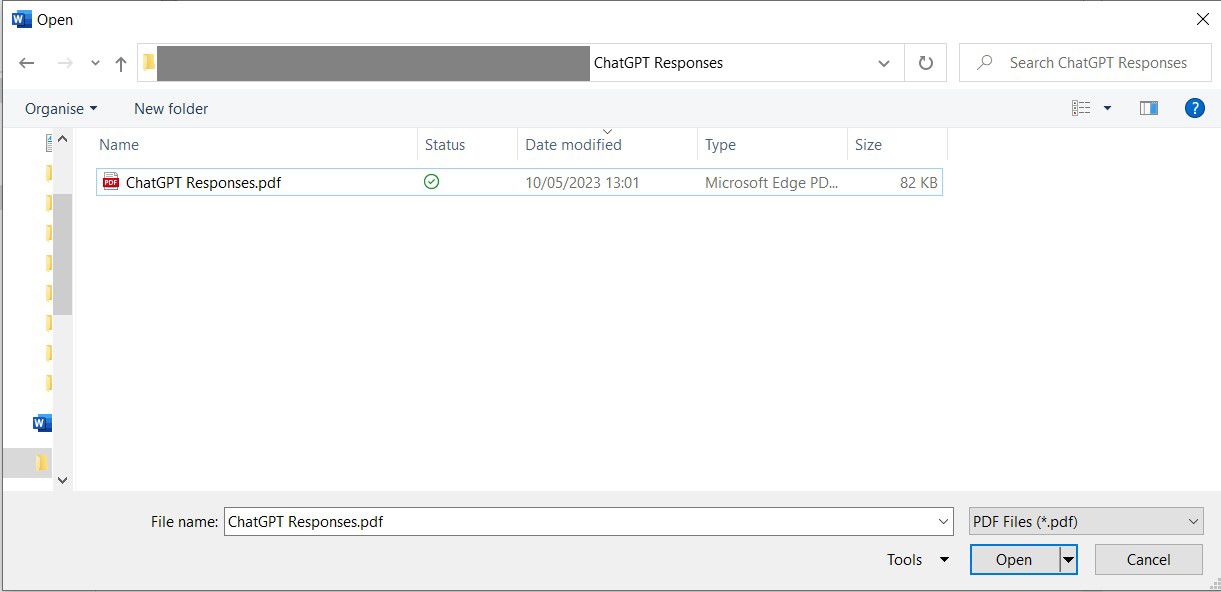
- 파일을 열면 문서 변환을 요청하는 메시지가 나타나며, ‘확인’을 눌러 진행합니다.
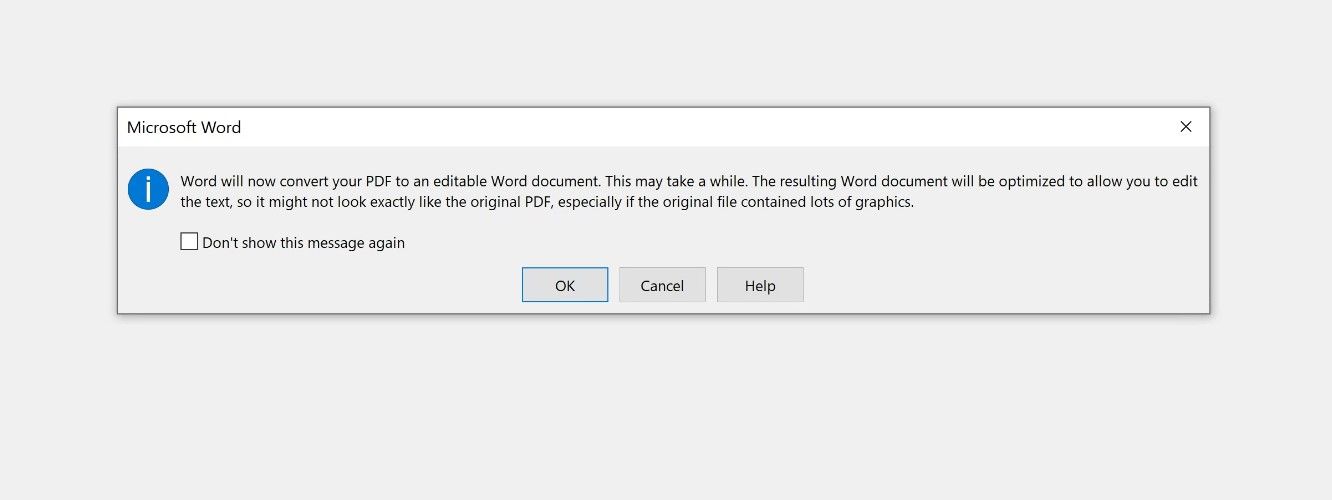
- 이제 Word에서 파일이 변환되어 열립니다. ‘다른 이름으로 저장’ 명령을 사용하여 원하는 대로 Word 또는 텍스트 문서로 저장할 수 있습니다.
변환이 완료되면, 텍스트를 ChatGPT에 직접 복사하고 프롬프트를 실행하여 원하는 결과를 얻을 수 있습니다.
4. 확장 프로그램을 설치하여 활용
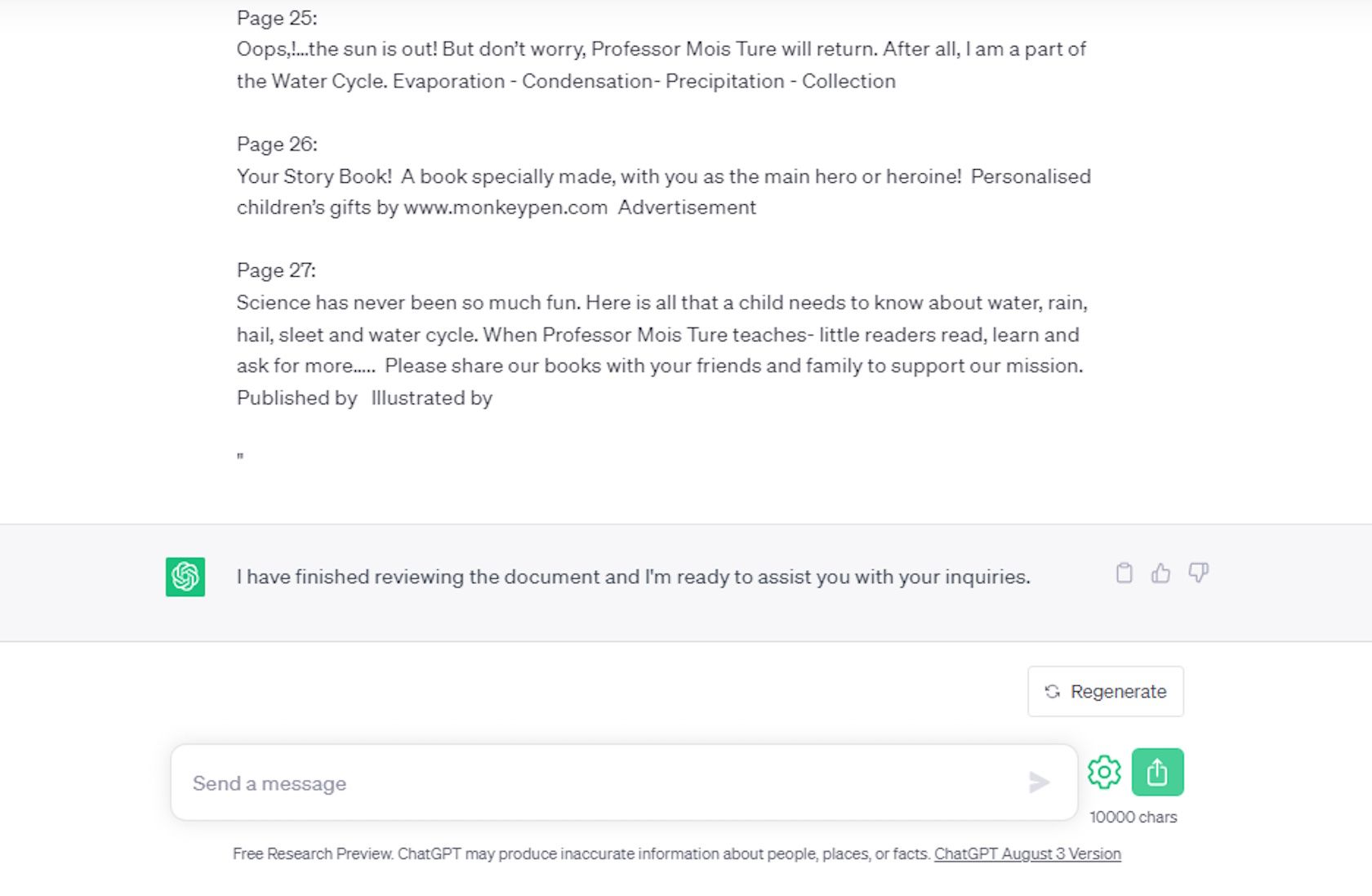
안타깝게도 현재 ChatGPT에는 PDF 파일 또는 관련 파일을 자동으로 업로드하는 기능이 내장되어 있지 않습니다. 물론 PDF에서 텍스트를 복사하거나 텍스트 문서로 변환할 수 있지만, 더 간편한 방법이 있을까요? 다행히도 있습니다. ChatGPT가 PDF를 읽도록 하는 가장 쉬운 방법 중 하나는 확장 프로그램을 설치하고 사용하는 것입니다.
ChatGPT 파일 업로더는 Word 문서, Excel 스프레드시트, 이미지 파일은 물론 PDF 파일까지 업로드할 수 있는 무료 Chrome 확장 프로그램입니다. 이 방법의 가장 큰 장점은 사용하기 매우 쉽다는 것입니다.
사용법은 간단합니다. 브라우저에 ChatGPT 파일 업로더를 설치하고 ChatGPT를 열면 하단 메시지 입력창 옆에 새로운 업로드 버튼이 표시됩니다. 해당 버튼을 누르고 업로드하려는 PDF 파일을 선택하기만 하면 됩니다.
PDF 파일이 ChatGPT 사용을 방해하지 않도록
ChatGPT는 다양한 텍스트 기반 작업을 쉽게 처리할 수 있는 다용도 도구입니다. 하지만 PDF 파일을 다루는 데는 어려움이 있을 수 있습니다. 다행히도, 이러한 문제를 해결할 수 있는 네 가지 간단한 방법을 소개했습니다.
이러한 방법들을 통해 PDF 파일에 대한 ChatGPT의 제한을 극복하고, 다양한 텍스트 기반 작업에 더욱 효과적으로 활용할 수 있습니다. 가장 빠른 방법은 PDF에서 텍스트를 복사하는 것이지만, 때로는 문제가 발생할 수 있습니다. 따라서, 위에서 설명한 방법들을 숙지하여 필요에 따라 유연하게 대처하는 것이 좋습니다.